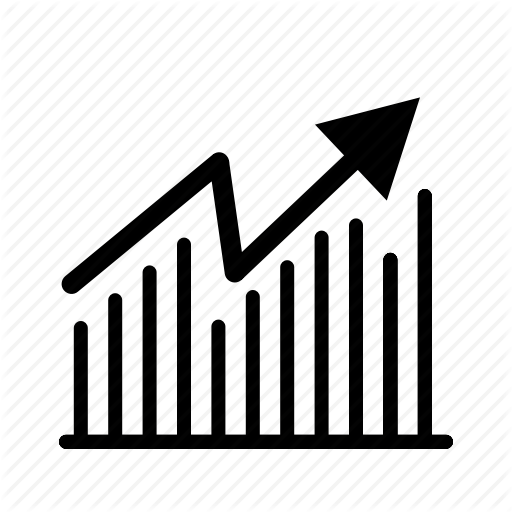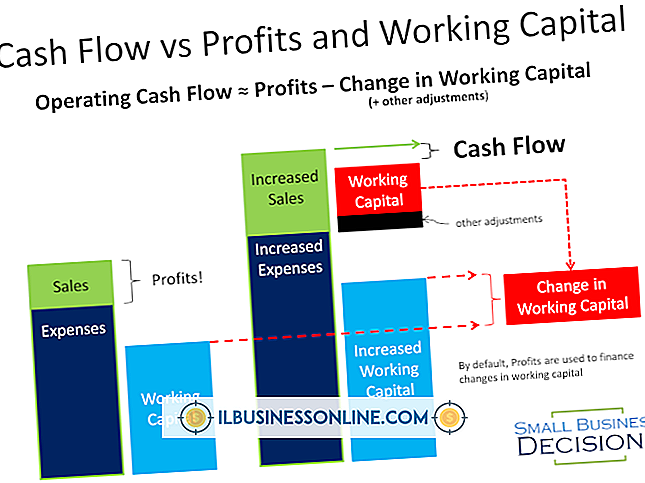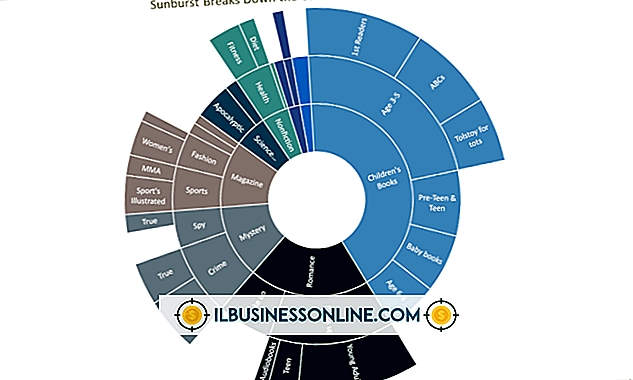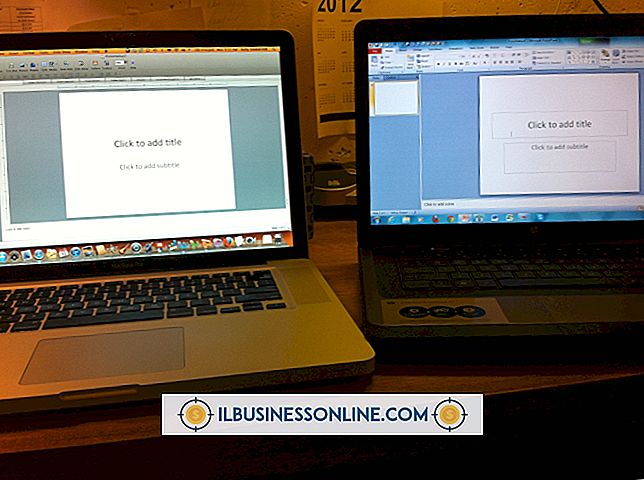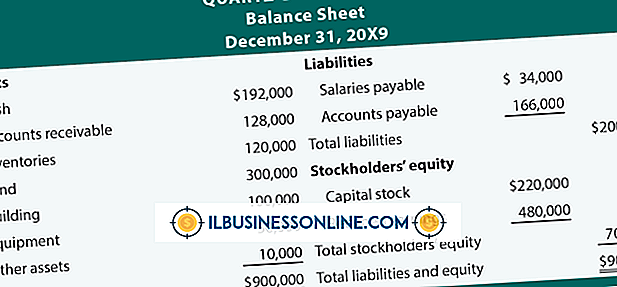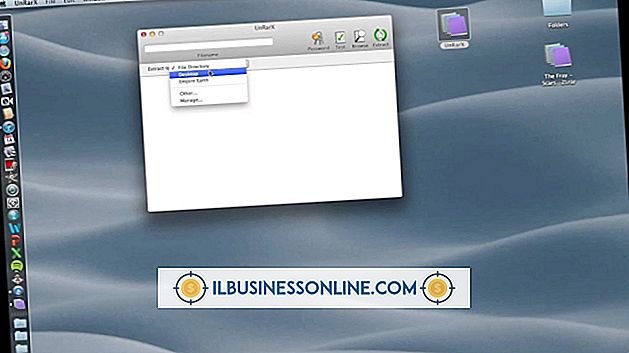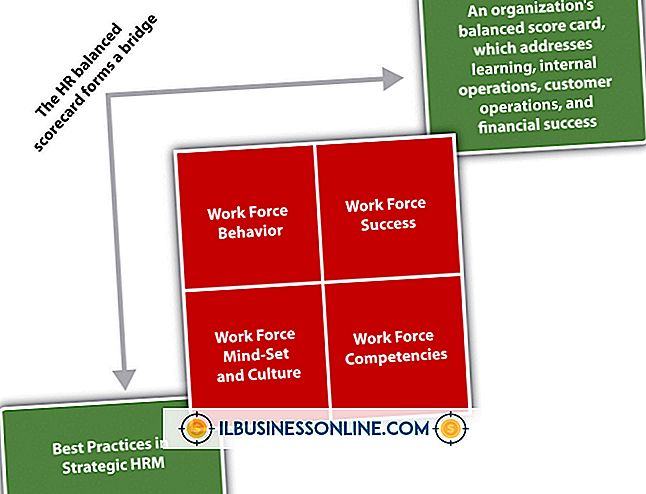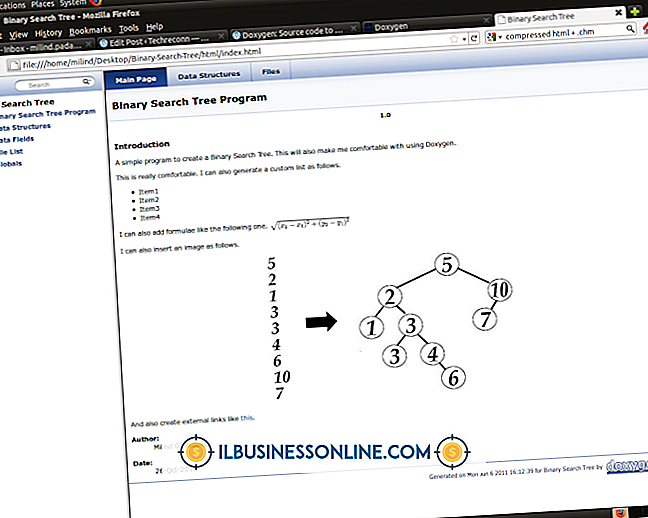Så här fixar du signaturutrymme på Outlook

Microsoft Outlook 2010-signaturer, som en gång skapats, kan redigeras om du märker att det finns problem med signaturens avstånd. Eftersom signaturen är infogad som sitt eget objekt inom dina skapade meddelanden måste innehållet i signaturen redigeras från fönstret "Signaturer och brevpapper". Alternativen i det här fönstret gör det möjligt att redigera nästan alla aspekter av din signatur, inklusive avståndet längst upp och ner på signaturen, samt avståndet inuti det.
1.
Starta Microsoft Outlook 2010.
2.
Klicka på "Ny e-post" i avsnittet "Ny" i det horisontella bandet längst upp i fönstret.
3.
Klicka på rullgardinsmenyn "Signatur" i avsnittet "Inkludera" i bandet och klicka sedan på "Signaturer".
4.
Klicka på signaturen som innehåller det avstånd som du vill fixa från avsnittet "Välj signaturer att redigera" längst upp i fönstret.
5.
Klicka inuti fältet "Redigera signatur" längst ner i fönstret och gör sedan de nödvändiga distansjusteringarna för din signatur. Du kan lägga till nya rader med avstånd genom att trycka på "Enter" -knappen på tangentbordet, eller du kan radera befintliga linjer av avstånd genom att flytta markören till den oönskade linjen och sedan trycka på "Backspace" -tangenten på tangentbordet.
6.
Klicka på "OK" längst ner i fönstret för att spara dina ändringar.
Tips
- Du kan redigera din signatur efter att den har infogats i ditt meddelande, men ändringarna gäller bara det meddelandet. För att tillämpa universella ändringar på din signatur måste du göra ändringarna i fönstret "Signaturer och brevpapper".